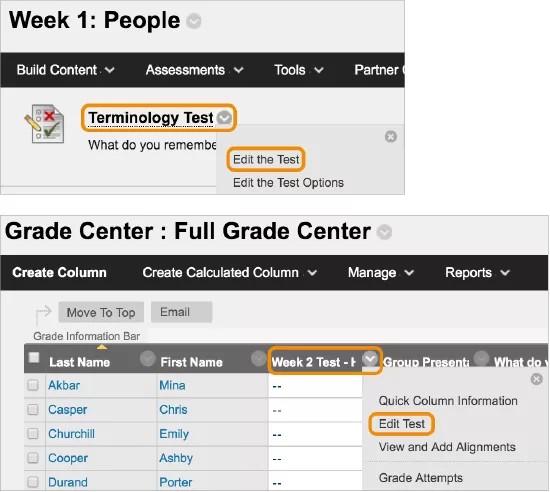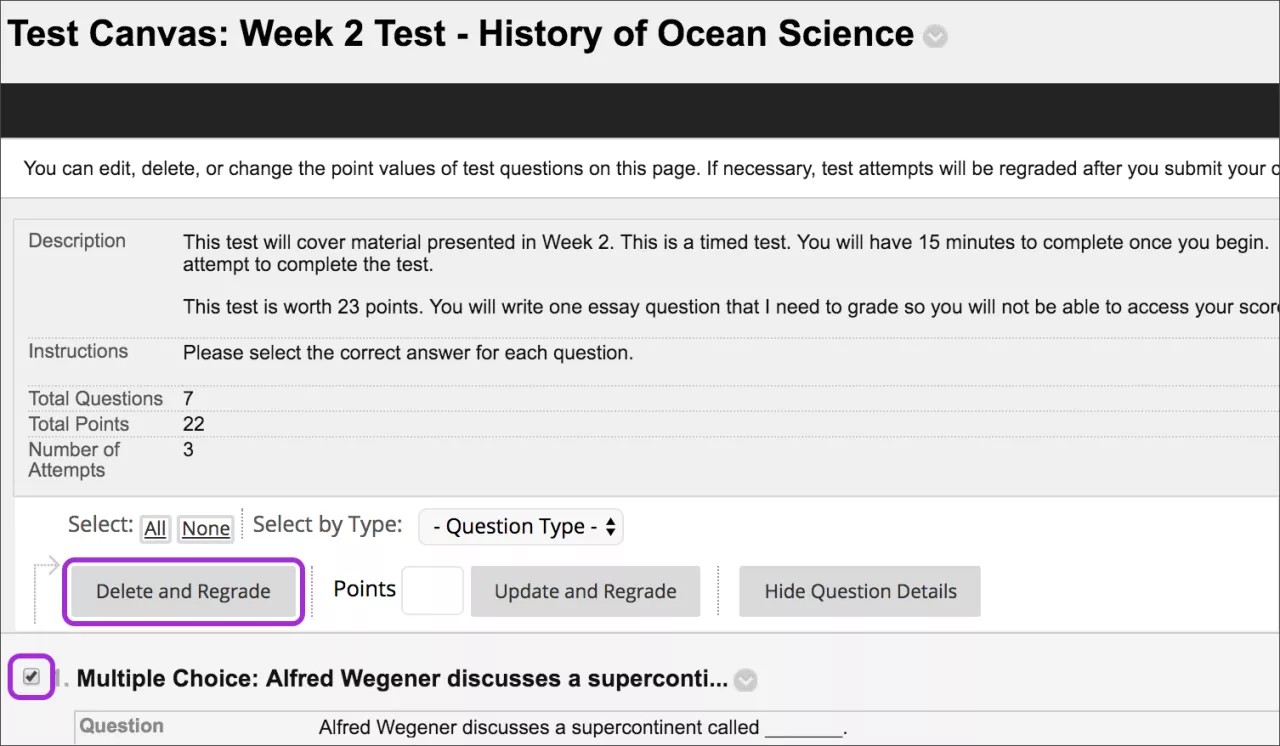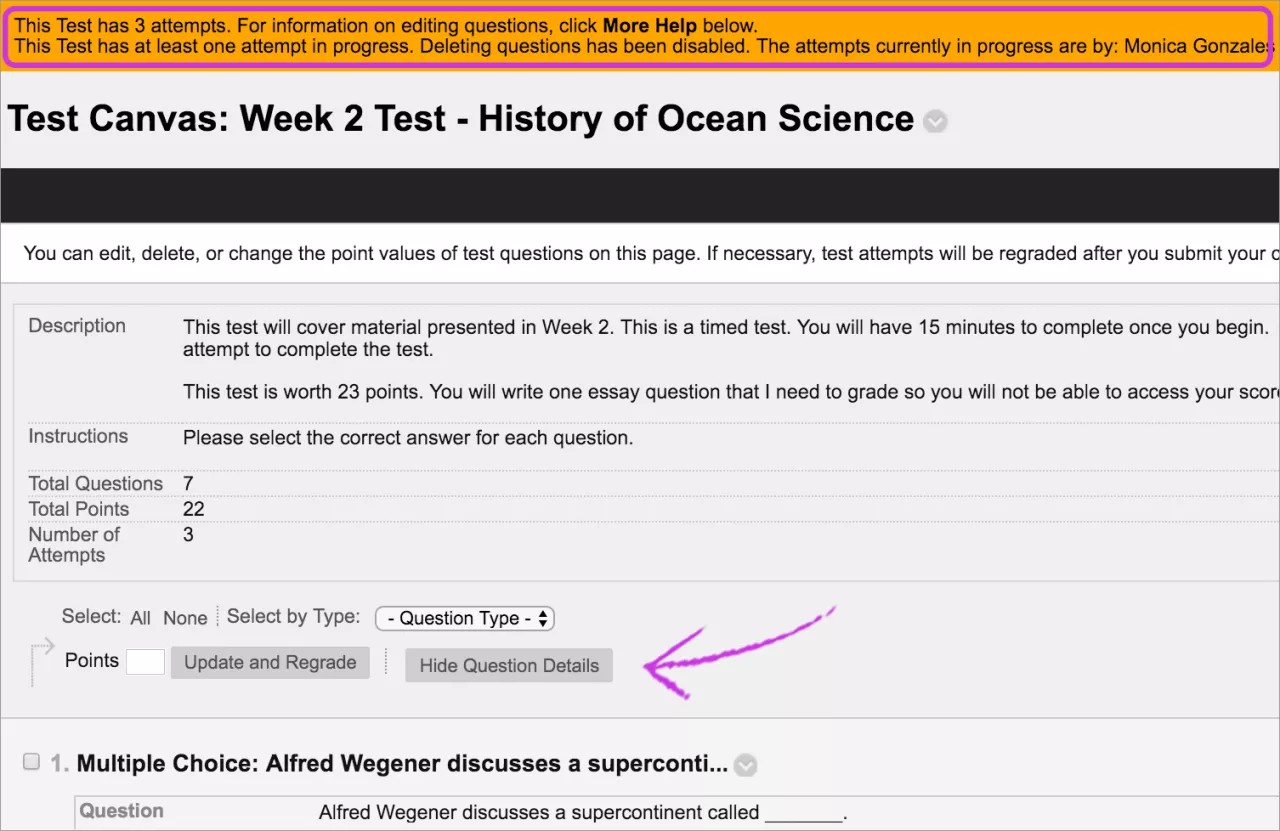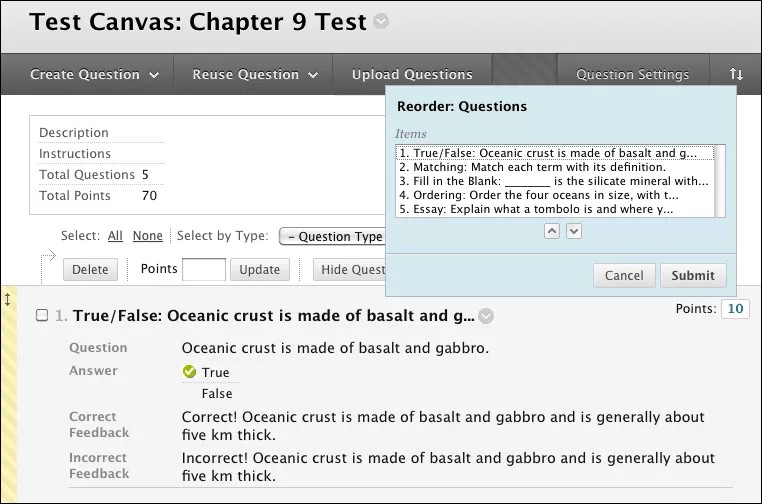Acessar a tela de teste ou pesquisa
No Modelo de teste ou de Pesquisa, você pode adicionar, editar e excluir perguntas. Você também pode adicionar conjuntos de perguntas ou blocos aleatórios, reordenar perguntas e editar as informações de um teste ou pesquisa antes que os alunos enviem tentativas.
Após os envios, não será possível adicionar uma pergunta, alterar a quantidade de perguntas em um conjunto ou alterar a definição ou as opções de um bloco aleatório. Você pode excluir perguntas.
Saiba mais sobre como excluir perguntas
Acesse a Modelo de testes destas maneiras:
- Centro de Notas > menu de cabeçalho de coluna de teste ou pesquisa > Editar Teste
- Painel de controle > Ferramentas do curso > Testes, pesquisas e bancos de testes > Testes > Menu do teste > Editar
- Área de conteúdo > Menu do teste > Editar o teste
Editar, excluir ou reorganizar perguntas
Para fazer uma alteração em uma pergunta, acesse o menu da pergunta nos Modelos de teste ou Pesquisa e selecione Editar.
Mesmo depois de os alunos enviarem as tentativas, você pode excluir perguntas. Todos os envios de teste afetados são reavaliados, e todos os resultados de pesquisa afetados são atualizados. Os números das perguntas são atualizados automaticamente.
No Modelo de Teste, marque a caixa de seleção de cada pergunta que você quer excluir e selecione Excluir e reavaliar.
No Modelo de pesquisa, marque a caixa de seleção de cada pergunta que você quer excluir e selecione Excluir e atualizar resultados.
Na parte superior da página, você recebe um alerta de que não pode excluir perguntas se houver tentativas do teste ou pesquisa em andamento. A função Excluir e reavaliar será removida.
Alterar o valor das perguntas do texto
Há duas formas para alterar os pontos possíveis concedidos por responder perguntas corretamente. Nas duas, as novas notas serão calculadas novamente para todos os testes já enviados.
Se você definir os pontos possíveis para menos de 1, as notas por letras podem não ser atribuídas corretamente.
- No Modelo de Teste, selecione os pontos atuais de uma pergunta.
- Na caixa Atualizar pontos, edite os pontos, defina a pergunta como créditos adicionais ou dê crédito total. Para remover a designação de crédito adicional ou crédito total de uma pergunta, desmarque a caixa de seleção apropriada. Você só poderá definir crédito adicional ou parcial paras as perguntas se escolher as opções na página Configurações da pergunta.
- Selecione Enviar ou Enviar e reavaliar.
-OU-
- No Modelo de Teste, marque a caixa de seleção de cada pergunta que você deseja alterar.
- Antes da lista de perguntas, digite um número na caixa Pontos.
- Selecione Atualizar ou Atualizar e reavaliar.
Reordenar perguntas
As perguntas são numeradas automaticamente na ordem em que você as adicionou. Os números das perguntas são atualizados quando você as reorganiza ou as organiza de modo aleatório. Portanto, seja cauteloso ao se referir a números de perguntas específicas no texto da pergunta.
No Modelo de Teste ou no Modelo de Pesquisa, você pode usar a função "arrastar e soltar" para reorganizar as perguntas. Pressione as setas ao lado de uma pergunta e arraste-a para um novo local.
Se preferir, selecione o ícone Reordenação acessível do teclado. Selecione uma pergunta e use os ícones Mover para cima e Mover para baixo para ajustar a ordem.
Apenas as novas tentativas no teste serão afetadas pela ordem alterada se o teste não estiver configurado para exibir as perguntas em ordem aleatória. Tentativas já enviadas retêm a ordem da forma originalmente visualizada pelos alunos durante o teste.
Excluir um teste ou pesquisa
Você pode excluir um teste ou pesquisa antes ou depois de implantá-la em uma área de conteúdo. Acesse o menu do teste ou da pesquisa e selecione Excluir. Se nenhum aluno tiver tentado fazer o teste ou responder à pesquisa, será possível excluí-los com segurança da área de conteúdo sem perder nenhum dado. Você removeu somente da área de conteúdo. O teste ou a pesquisa permanecerá na página Testes ou Pesquisas, e você pode editar, reimplantar ou excluir do sistema.
Se nenhum aluno tiver feito um teste ou pesquisa e você o excluir na página testes ou pesquisas, ele também será removido da área de conteúdo.
Após a exclusão de um teste ou pesquisa de uma área de conteúdo, você poderá implantá-lo novamente. Não há conexão ou dados compartilhados entre a primeira e a segunda implantação.
Se os alunos já tiverem realizado um teste ou pesquisa, torne-o indisponível em vez de exclui-lo.
Se você tentar excluir um teste com tentativas, um aviso será exibido com estas opções:
- Preservar as pontuações no Centro de Notas para este teste, mas excluir todas as tentativas para este teste. Você pode excluir o teste da área de conteúdo. As notas para esse teste permanecerão no Centro de Notas, mas as tentativas serão excluídas. Você não poderá exibir as respostas dos alunos ou avaliar quaisquer perguntas após a exclusão. Essa ação é irreversível.
- Remover este item de conteúdo, o item do Centro de Notas para este teste, todas as notas para este teste e todas as tentativas para este teste. Você pode excluir o teste da área de conteúdo e apagar qualquer registro do teste do Centro de Notas. Todos os registros do desempenho do aluno são removidos permanentemente. Essa ação é irreversível.
Na página Testes ou Pesquisas, você pode excluir permanentemente os testes ou pesquisas. Se Excluir não aparecer no menu de um teste ou pesquisa, você o terá implantado em uma área de conteúdo. Você precisa excluir um teste ou uma pesquisa implantados da área de conteúdo antes de poder excluí-los página Testes ou Pesquisas.
Testes e pesquisas não implantados não aparecem no Centro de Notas; portanto, quando você os excluir, o Centro de Notas não será afetado.